登录
- 微信登录
- 手机号登录
微信扫码关注“汇帮科技”快速登录
Loading...
点击刷新
请在微信【汇帮科技】内点击授权
300秒后二维码将过期
二维码已过期,点击刷新获取新二维码
登录
登录
其他登录方式
修改日期:2024-09-23 15:24
三种技巧,教你怎么把PDF转成Word,希望对你有所帮助!随着数字时代的发展,PDF格式文件因其丰富的信息展示、高保真度以及跨平台兼容性而广泛应用于各个领域。尽管如此,在编辑与修改需求频繁的情况下,PDF文件的存在有时会显得略为不便。相形之下,微软Word文档以其强大的可编辑性和灵活性成为用户心中的首选。因此,在处理PDF文件时,将其转换为可编辑的Word格式便成为了常见的操作流程。
在进行PDF转Word的过程中,我们首先面临的问题是如何将静态、不易修改的PDF内容转化为能够自由调整的文本与布局。以下便是三种技巧,教你怎么把PDF转成Word的方法,帮助大家快速实现这一转变:

1. 下载并安装:“汇帮PDF转换器”是一款专门用于PDF文件转换的专业工具,通过搜索引擎找到其官方网页进行下载和安装。
软件名称:汇帮PDF转换器
下载地址:https://www.huibang168.com/download/Lfk5KXGSo9wC
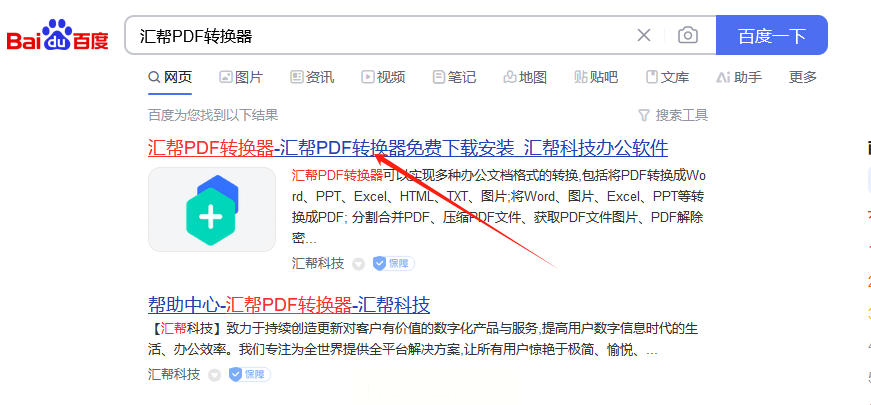
2. 启动软件:完成安装后运行软件,在界面上找到【PDF转文件】功能模块,然后点击【pdf转word】选项激活此功能。
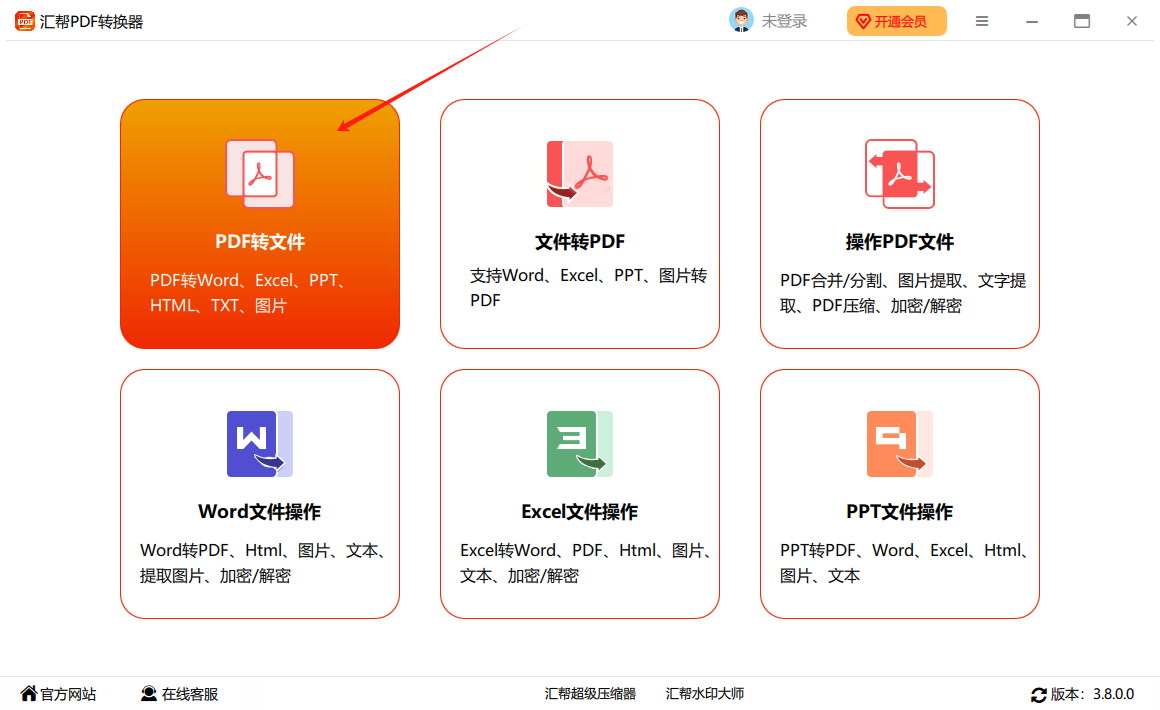

3. 选择或添加PDF文件:通过点击顶部的【添加文件】按钮来导入需要转换的PDF文件。该软件允许批量处理多个文档,并提供了一键上传、拖放等操作方式。
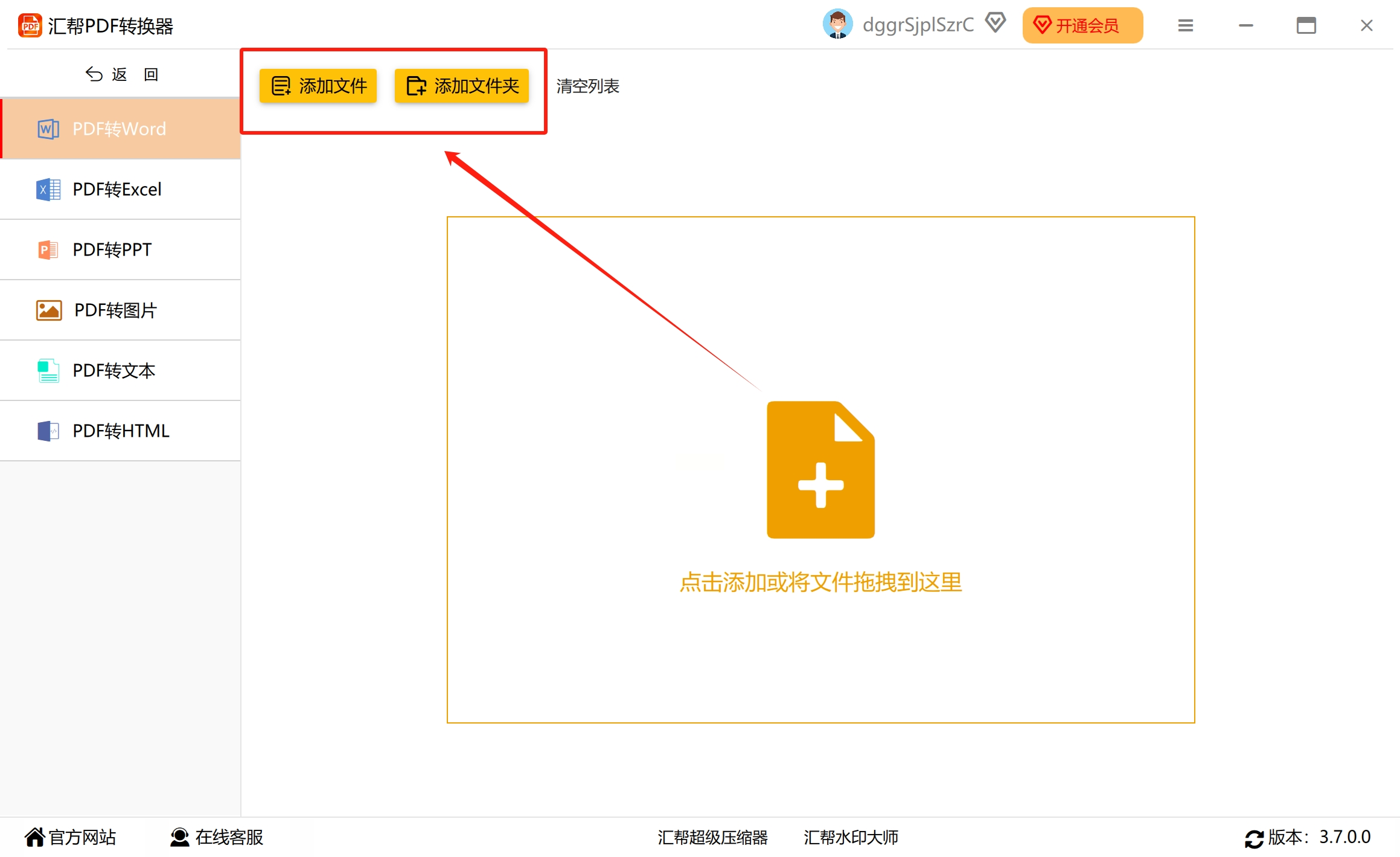
4. 设定输出路径:您可以在右侧设置好最终生成Word文件的位置,比如F盘中的特定文件夹。
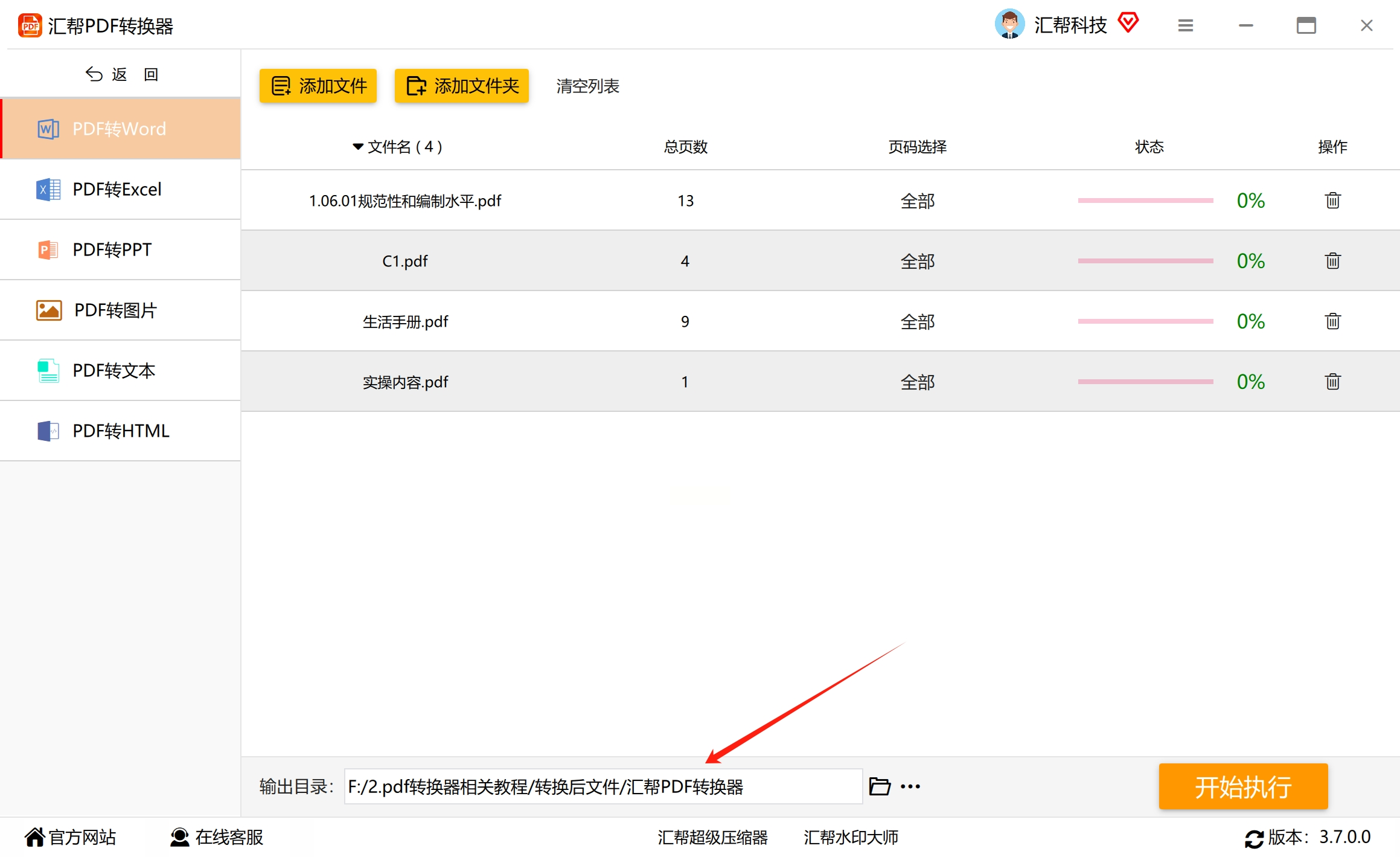
5. 开始执行转换:最后一步是点击【开始执行】按钮,等待过程完成后系统会自动在指定位置保存转换后的Word文档。此时的文档即可进行编辑、修改等操作了。
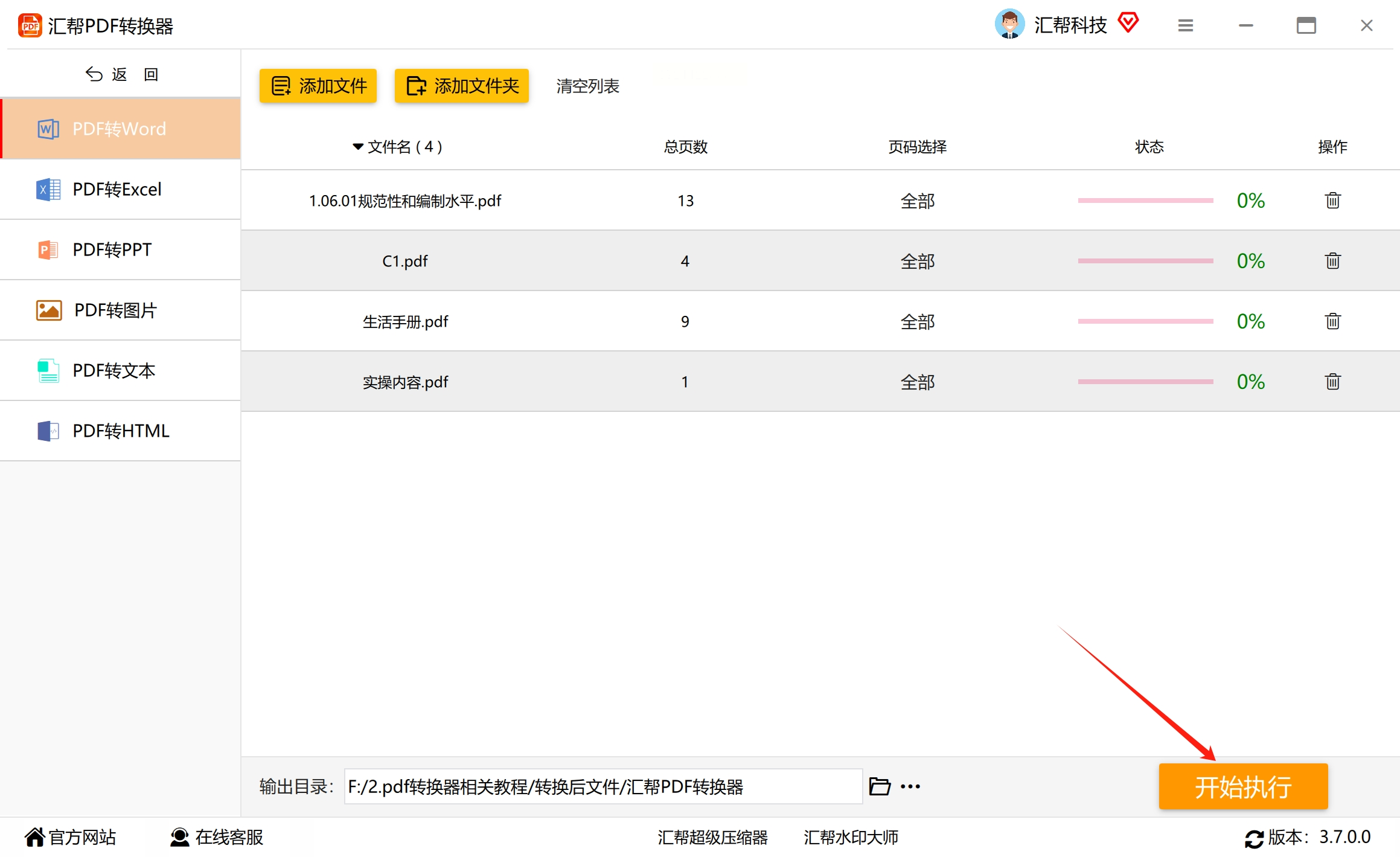
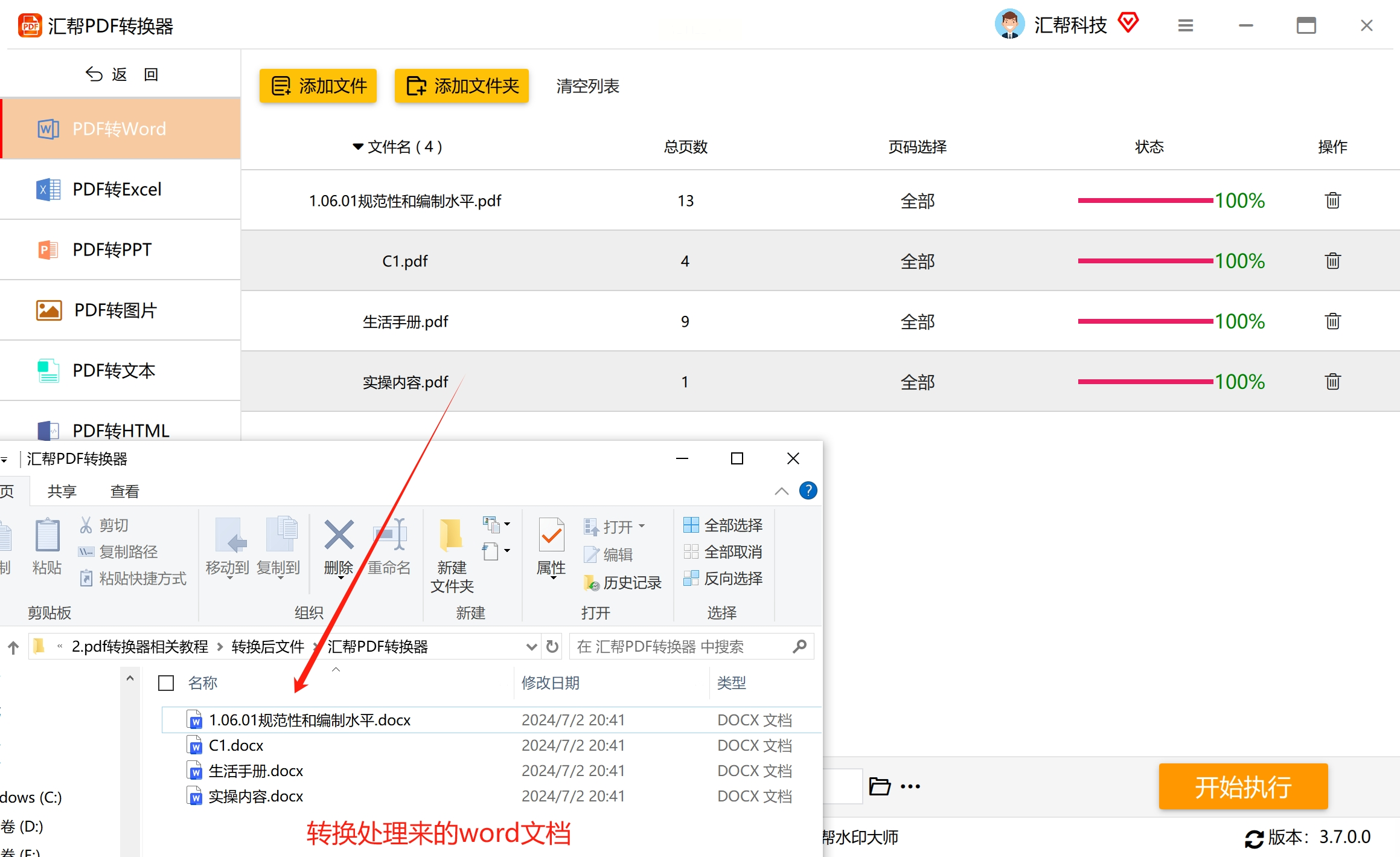
1. 启动软件或网页服务:“快捷PDF转换工具”可以在线或通过本地应用提供转换服务。首先选择【PDF转换】,随后在下拉菜单中找到【PDF转换其他】选项,并点击【文件转word】开始转换过程。
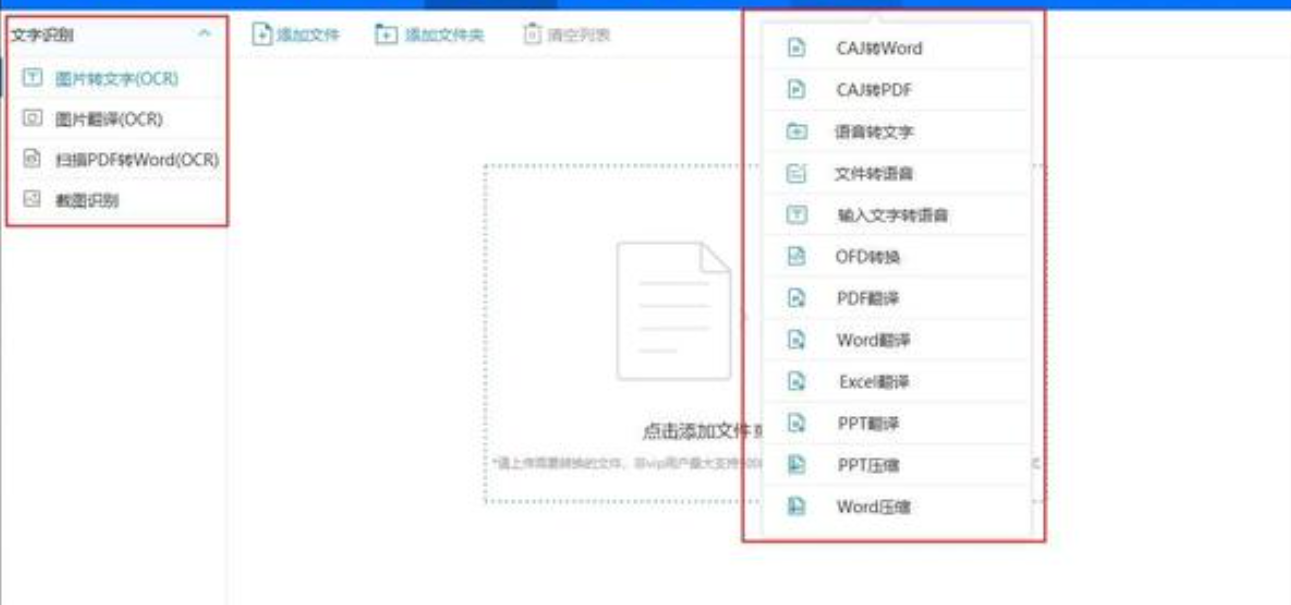
2. 上传文件并设置参数:将PDF文件拖入工作区域,支持批量处理多个文件;如果文件包含图片中的文字信息,软件内置的OCR功能可以识别并保留这些文本内容。
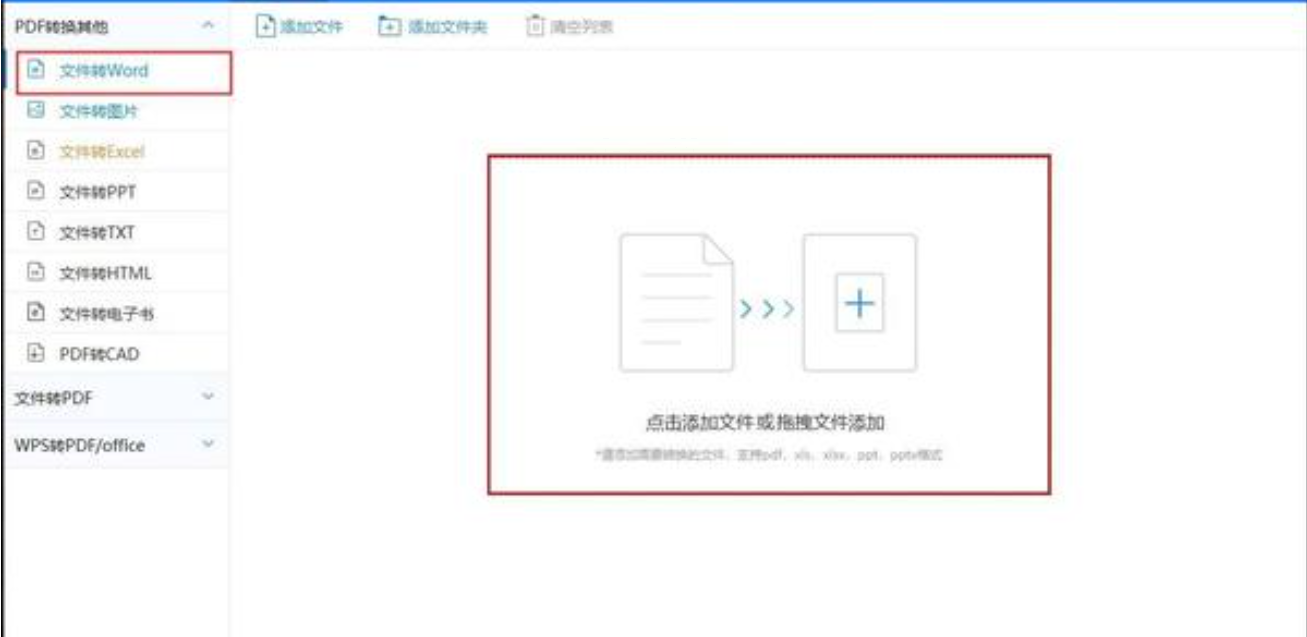
3. 自定义偏好设置(可选):调整转换格式、分页设置等以优化Word文档的具体显示效果。对于专业用户来说,这一步非常关键。

4. 完成转换与下载:等待转换过程结束后自动弹出的提示窗口,之后在预设的位置找到生成的Word文件进行后续操作。
1. 访问在线平台:直接通过网页浏览器访问“docsmall”的官方网站或应用程序。
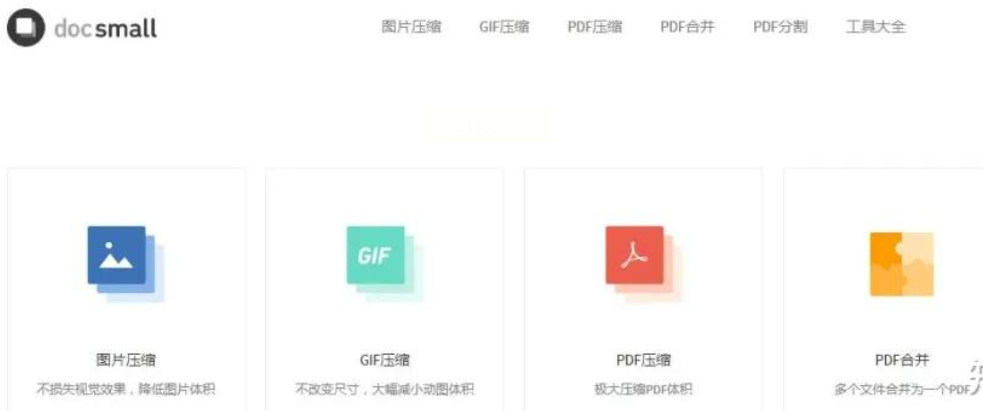
2. 上传PDF文件:在提供的空白区域点击【浏览】按钮,选择需要转换的PDF文件。支持批量上传多个文档,并在界面展示预览信息。
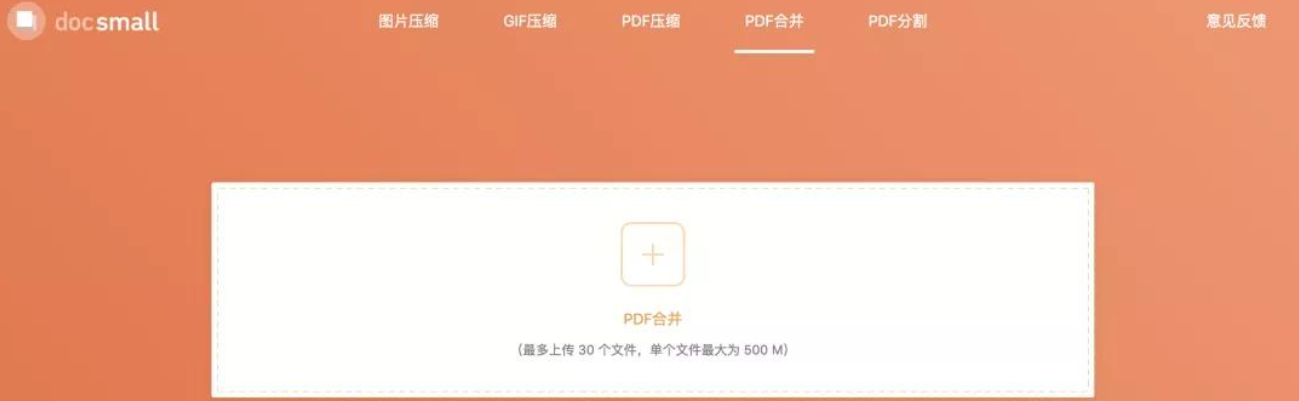
3. 调整设置(可选):如果有必要,使用左侧的功能选项进行进一步配置,比如自定义输出格式或排版风格。
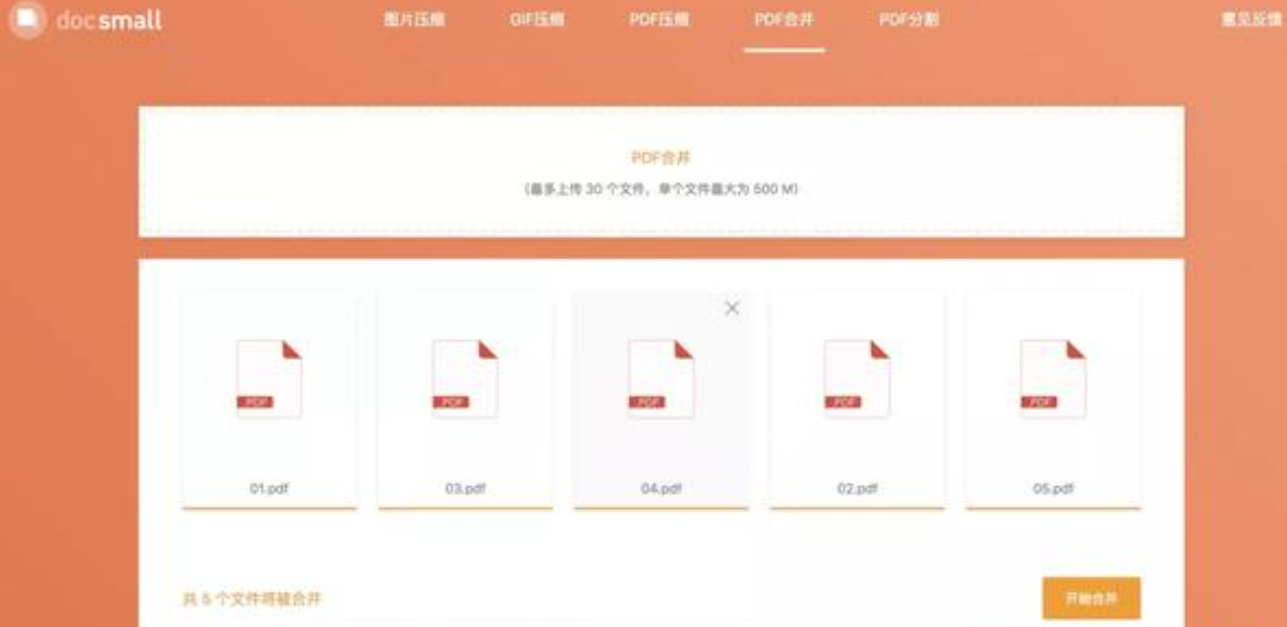
4. 生成Word文件:点击“开始”按钮触发转换过程;完成后,系统会自动显示下载链接。通过点击【下载】或【立即下载】即可将Word文档保存至本地。
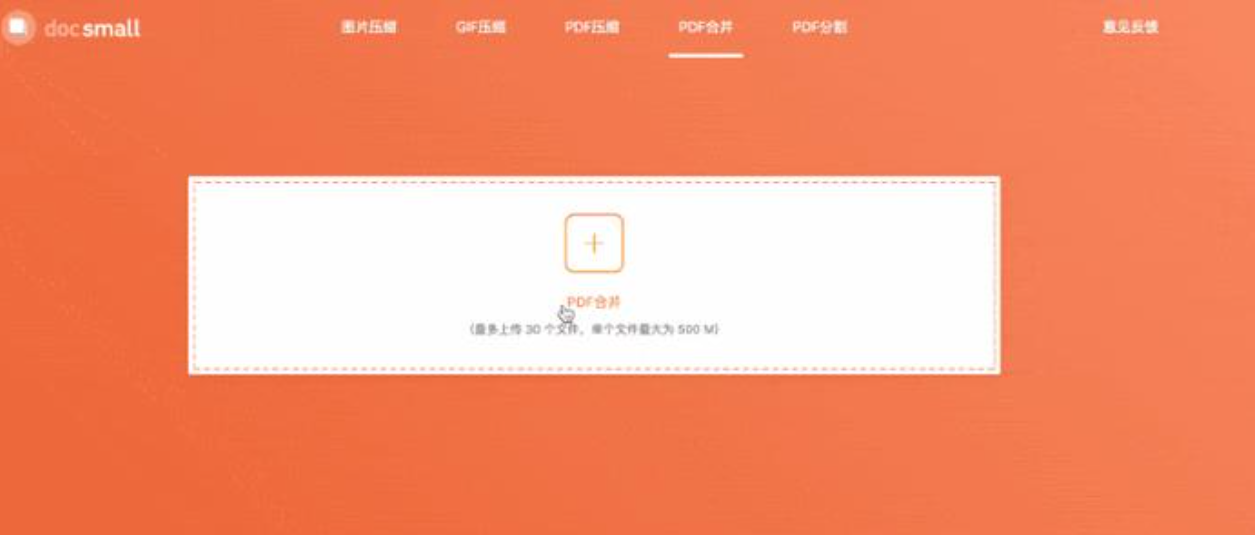
三种方法各有其适用场景和优势:
- 对于追求便捷、快速操作的用户,“汇帮PDF转换器”和“快捷PDF转换工具”提供了强大的离线软件支持,适用于日常办公和项目需求。
- “docsmall在线文档处理器”则提供了一站式的解决方案,在无需本地安装任何软件的情况下进行转换,特别适合远程工作或临时性任务。
在选择方法时,请根据实际操作的环境、网络条件以及对转换后文件质量的要求来作出决定。无论哪种工具或方式,确保数据的安全性和隐私保护是使用过程中不可忽视的重要环节。
如果想要深入了解我们的产品,请到 汇帮科技官网 中了解更多产品信息!
没有找到您需要的答案?
不着急,我们有专业的在线客服为您解答!

请扫描客服二维码